Windows 10 utilise la couleur noire pour Démarrer, la barre des tâches et le centre d’action avec les paramètres par défaut. Autrement dit, la couleur d’accentuation actuelle n’est pas appliquée par défaut à Démarrer, à la barre des tâches et au centre de notification.
Les utilisateurs qui souhaitent avoir une couleur autre que le noir sur le Démarrer, le Centre d’action et la barre des tâches peuvent accéder à la page Paramètres> Personnalisation> Couleurs, puis activer l’option Démarrer, Barre des tâches et Centre d’action. De cette façon, Windows 10 utilisera la couleur d’accentuation actuelle dans le menu / écran Démarrer, la barre des tâches et le centre de notification. Nous avons déjà discuté de cela en détail dans la façon de modifier le guide des couleurs de démarrage, la barre des tâches et le centre d’action.
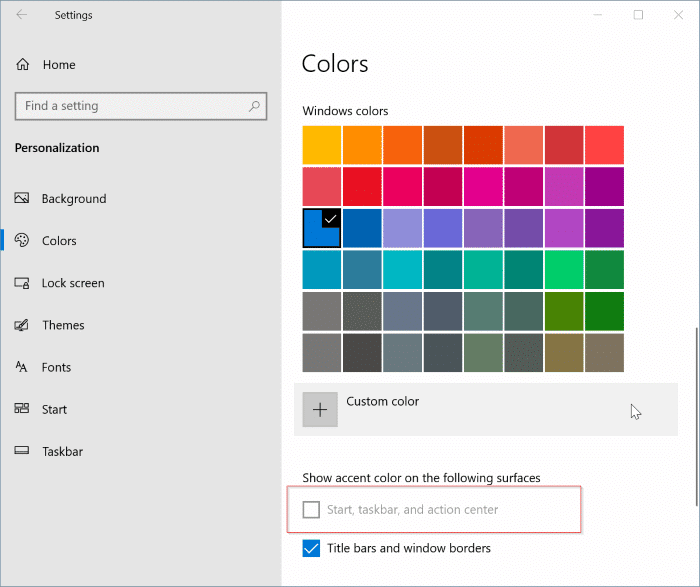
Cependant, de nombreux utilisateurs qui ont lu notre guide nous ont signalé que l’option intitulée Démarrer, barre des tâches et centre d’action est grisée et ne peut pas être activée.
Heureusement, résoudre ce problème est relativement simple. Cela se produit lorsque vous avez des modes de fenêtre mal configurés. Pour être précis, l’option devient grise lorsque vous avez sélectionné le mode Windows clair.
Voici comment activer les options grisées Démarrer, Barre des tâches et Centre d’action.
Solution 1 sur 2
Étape 1: Aller vers réglages > Personnalisation > Couleurs page.
Étape 2: Faites défiler la page. Sélectionnez le Foncé ou personnalisé option de Choisissez votre liste de couleurset définissez la valeur par défaut Mode Windows pour Foncé (important) puis définissez le vôtre mode d’application par défaut pour foncé ou lumière (ce n’est pas important).
Étape 3: Les options Démarrer, Barre des tâches et Centre d’action devraient être disponibles maintenant. Activez-le pour voir la couleur d’accentuation actuelle sur eux.
Solution 2 sur 2
Comme mentionné précédemment, l’option n’est pas disponible lorsque le mode d’éclairage ou le thème Windows est appliqué. Vous pouvez sélectionner le mode Windows sombre ou définir le thème Windows normal pour rendre l’option disponible. Voici comment appliquer des thèmes Windows normaux.
Étape 1: Sauter à réglages > Personnalisation > Thèmes page.
Étape 2: Faites défiler la page pour voir les thèmes installés. Cliquer sur Thème Windows (pas la lumière des fenêtres) pour l’appliquer.
Étape 3: Aller à réglages > Personnalisation > Couleurs pour afficher l’option Démarrer, la barre des tâches et le centre d’action.
Vous voudrez peut-être également savoir comment modifier la couleur de la barre des tâches dans l’aide de Windows 10.